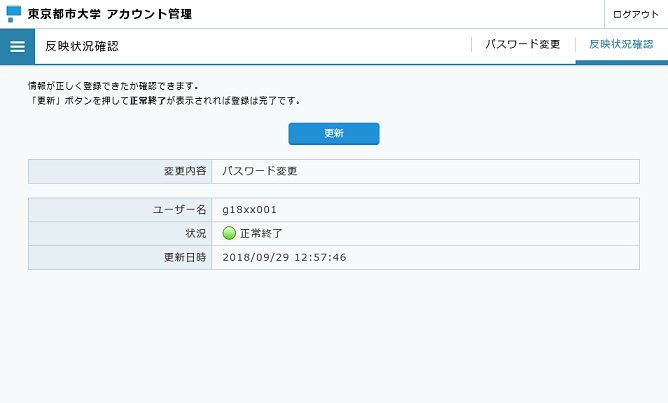変更手順
パスワードの変更は以下の手順のとおりに実行してください。
(1) Webブラウザーで以下のアドレスへアクセスしてください。
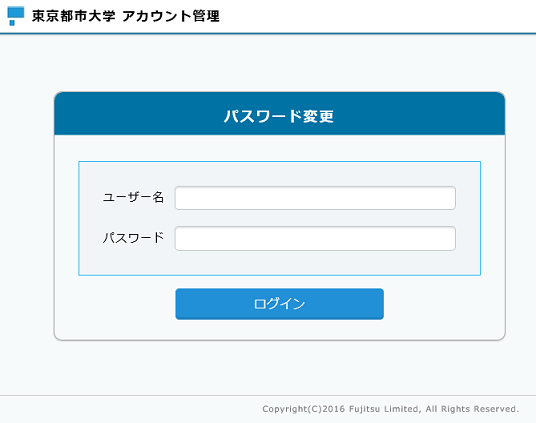
(2)ユーザー名とパスワードを入力後、パスワード変更ウィンドウが表示されます。
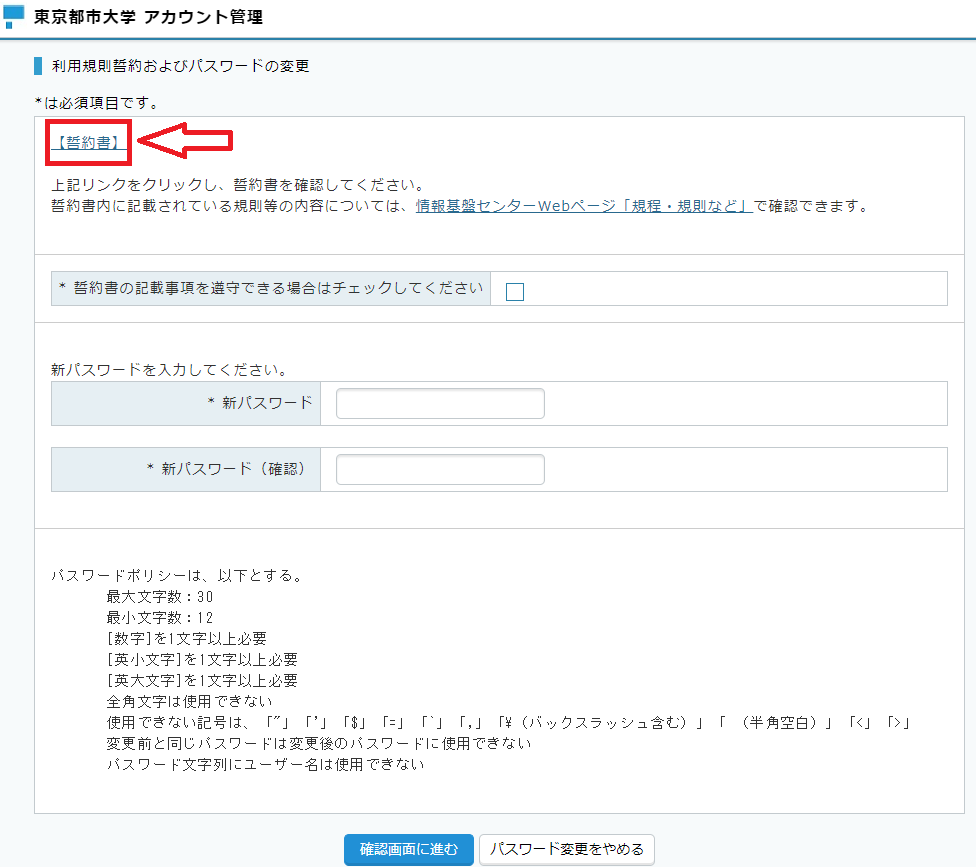
A. 初めてパスワード変更する場合、「誓約書」を確認します。2回目以降で「誓約書」が表示されていない場合は、以下Bへ進みます。
- 「誓約書」のリンクをクリックします。
- 新しいウィンドウもしくはタブに「誓約書」の内容が表示されます。
内容を確認し、そのままの状態で「誓約書」ページに戻ります。次に以下Bへ進みます。
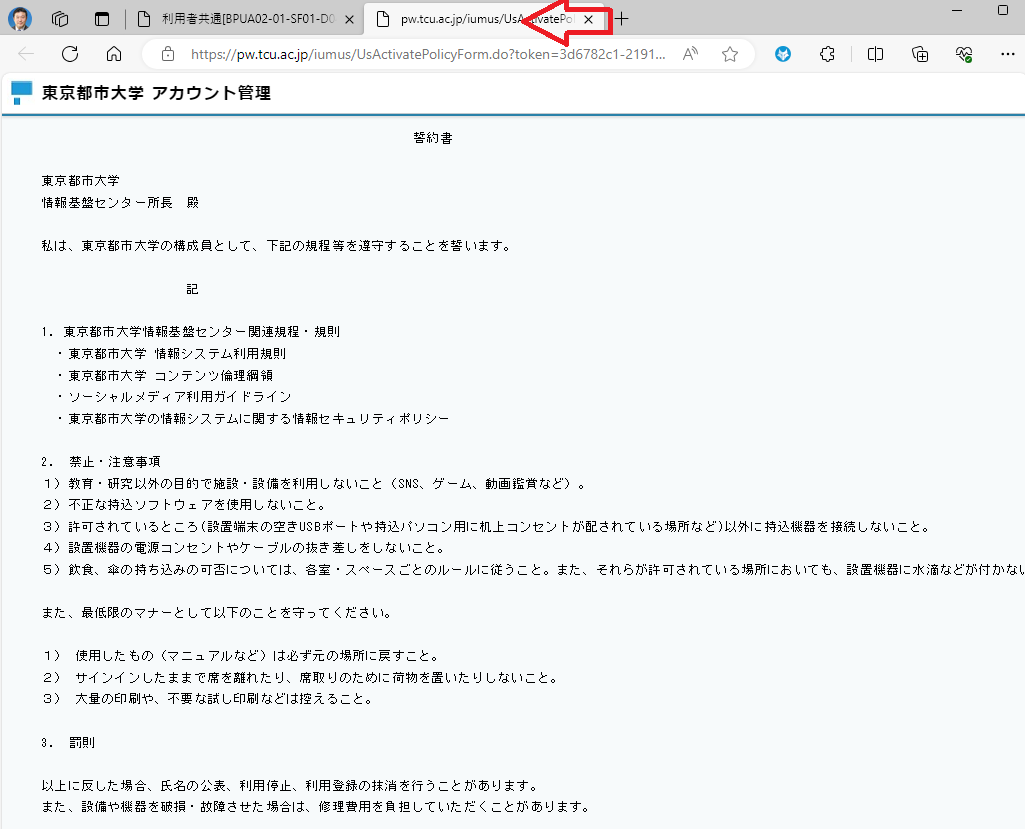
B.「新しいパスワード」を入力します。その際以下の点に注意してください。
- 使用可能文字は以下の英数字記号です。
a~z、A~Z、0~9、 !#%&()*+-./:;<>?@[]^_{|}~ - パスワードの長さは12~32文字です。
- 英大文字、英小文字および数字がそれぞれ1文字以上含まれていなければなりません。
- 大文字と小文字は区別されます。
- パスワードにユーザーIDを含めることはできません。
- 全角文字は使えません。
- 現在使用されているパスワードと同じパスワードは設定することができません。
C. 確認のため、もう一度新しいパスワードを入力します。
D.「OK」をクリックします。
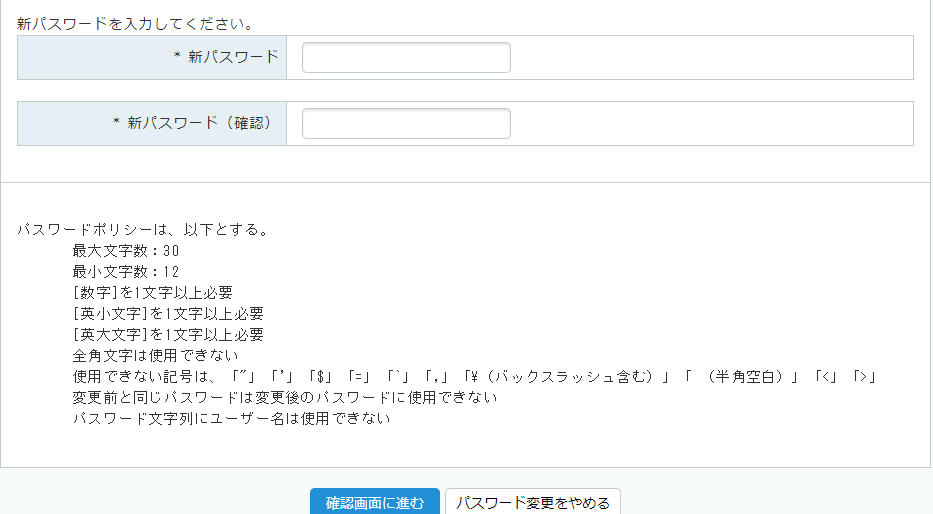
(3) 図4の画面が出たら「確認画面に進む」もしくは「OK」ボタンをクリックします。
さらに確認ページが表示された場合は「OK」ボタンをクリックします。
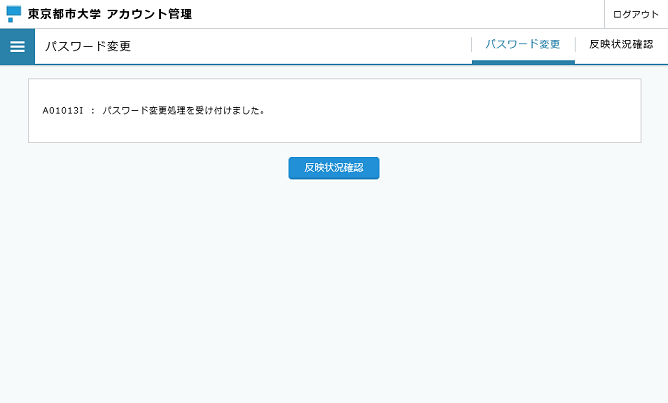
(4) 「正常終了」が表示されたらパスワード変更は成功です。
右上の「ログアウト」を押します。